A Macen elérhető energiagazdálkodási módok
Az energiagazdálkodási módok segítségével a végzett munkának megfelelően állíthatja be a Mac teljesítményét.
Alacsony töltöttségű mód
Alacsony töltöttségű mód: csökkenti az energiafelhasználást, hogy az akkumulátor üzemideje tovább kitartson. A macOS Sequoia 15.1 és újabb verzióiban az Alacsony töltöttségű mód a ventilátorok zaját is csökkenti, hogy csendesebb környezetben végezhesse el a feladatait, és alacsonyabb energiafogyasztást eredményez, ha a Mac folyamatosan be van kapcsolva.
Az Alacsony töltöttségű mód csendesebb ventilátorokkal a következő modelleken használható:
Mac Studio (2023) (macOS Sequoia 15.3 vagy újabb rendszerrel)
Mac mini (2023) (macOS Sequoia 15.1 vagy újabb rendszerrel)
iMac (24 hüvelykes, 2023) (macOS Sequoia 15.1 vagy újabb rendszerrel)
Nagy teljesítményű mód
Nagy teljesítményű módban a ventilátorok nagyobb sebességgel foroghatnak. A rendszer ennek az extra hűtési kapacitásnak köszönhetően nagyobb teljesítményre képes, így az intenzív terhelés sem jelent akadályt a gép számára. A Nagy teljesítményű mód bekapcsolása után erősebbé válhat a ventilátorzaj.
A Nagy teljesítményű móddal jobb felhasználói élményt érhet el a nagy grafikus teljesítményt igénylő munkafolyamatokban, például a 8K-s ProRes 4444 és a 8K-s DNxHR-videók fényelése során. Videók szerkesztése és 3D-s alkalmazások használata esetén simább lejátszást érhet el a Nagy teljesítményű módban, emellett az exportálás is gyorsabb lesz.
A Nagy teljesítményű mód a következő modelleken használható:
Energiagazdálkodási mód kiválasztása
A Mac alapértelmezett beállítása az Automatikus mód, amely egyensúlyt kínál az energiafelhasználás és a teljesítmény között.
Különböző energiahasználati módokat állíthat be, amelyek attól függően lépnek életbe, hogy a Mac akkumulátorról vagy hálózati adapterről üzemel. A Mac bedugva és akkumulátorról működve egyaránt támogatja a különböző energiagazdálkodási módok használatát.
macOS Ventura és újabb verziók:
Válassza az Apple menü > Rendszerbeállítások lehetőséget, majd kattintson az Akkumulátor (vagy asztali gépeken Energia) lehetőségre.
Az Energiahasználati mód résznél, az előugró menüben válassza az Alacsony töltöttségű mód, az Automatikus vagy a Nagy teljesítményű mód értéket az Akkumulátor használatakor vagy a Tápegység használatakor lehetőséghez. A macOS Sequoia 15.1 és újabb rendszerek esetében a Vezérlőközpontból is választhat az energiahasználati módok közül.
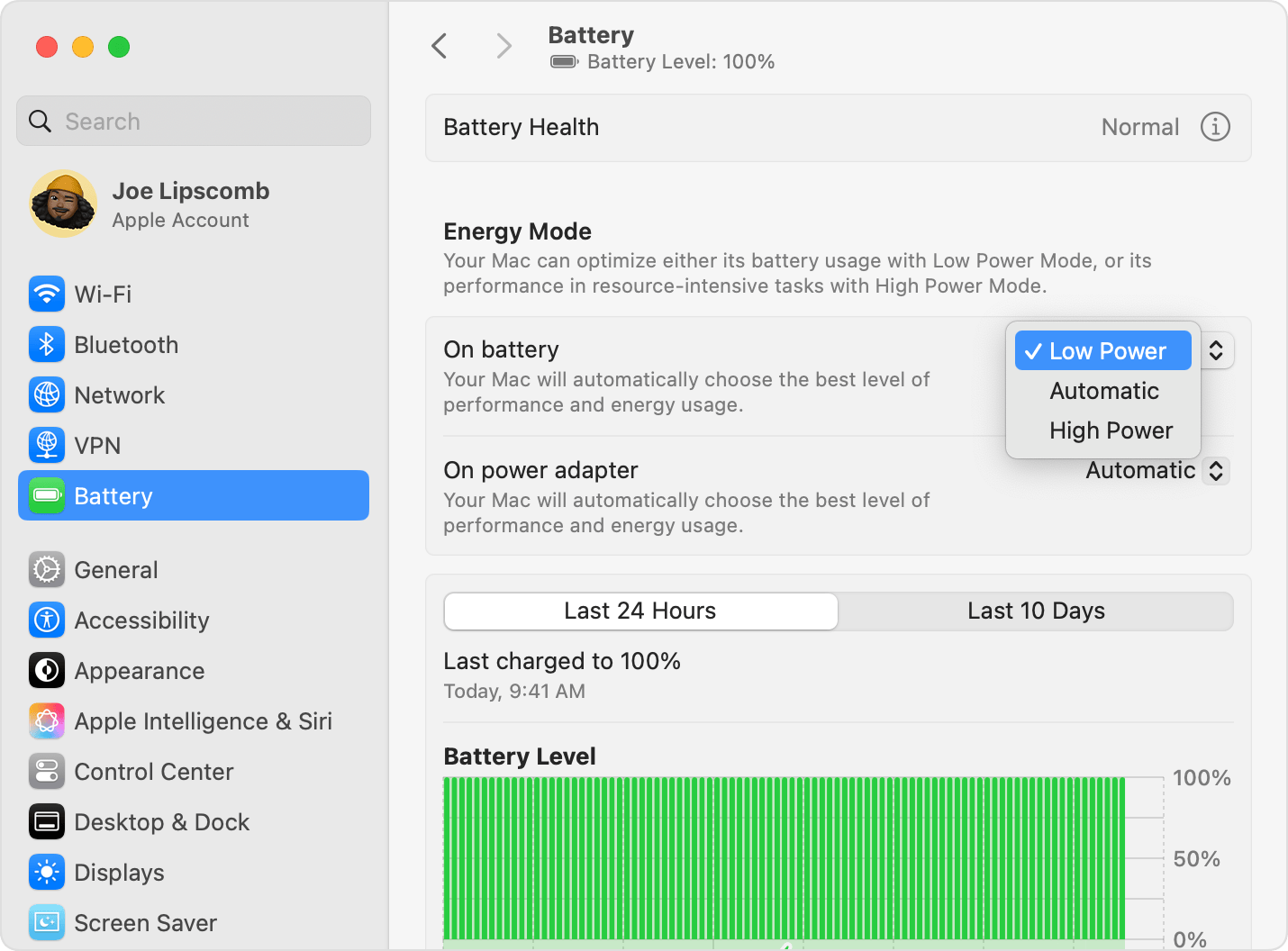
macOS Monterey és korábbi verziók:
Válassza az Apple menü > Rendszerbeállítások menüpontot, majd kattintson az Akkumulátor lehetőségre.
Kattintson az oldalsávon az Akkumulátor vagy a Hálózati adapter lehetőségre, majd az Energiahasználati mód előugró menüben válassza az Alacsony töltöttségű mód, az Automatikus vagy a Nagy teljesítményű mód lehetőséget.
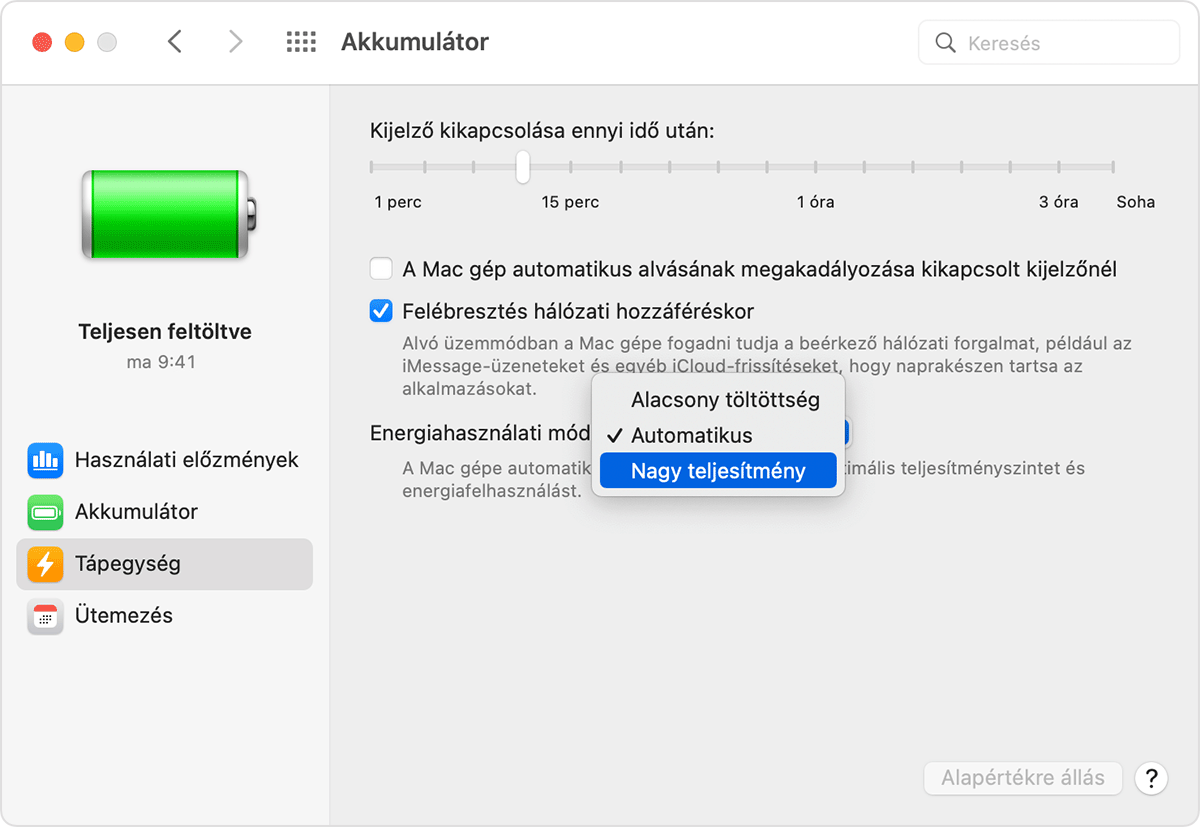
Az energiagazdálkodási mód ellenőrzése
Ha szeretné megnézni, hogy be van-e kapcsolva az Alacsony töltöttségű mód vagy a Nagy teljesítményű mód, kattintson az Akkumulátor ikonra vagy a villám ikonra a menüsávon az akkumulátor állapotmenüjének megtekintéséhez.
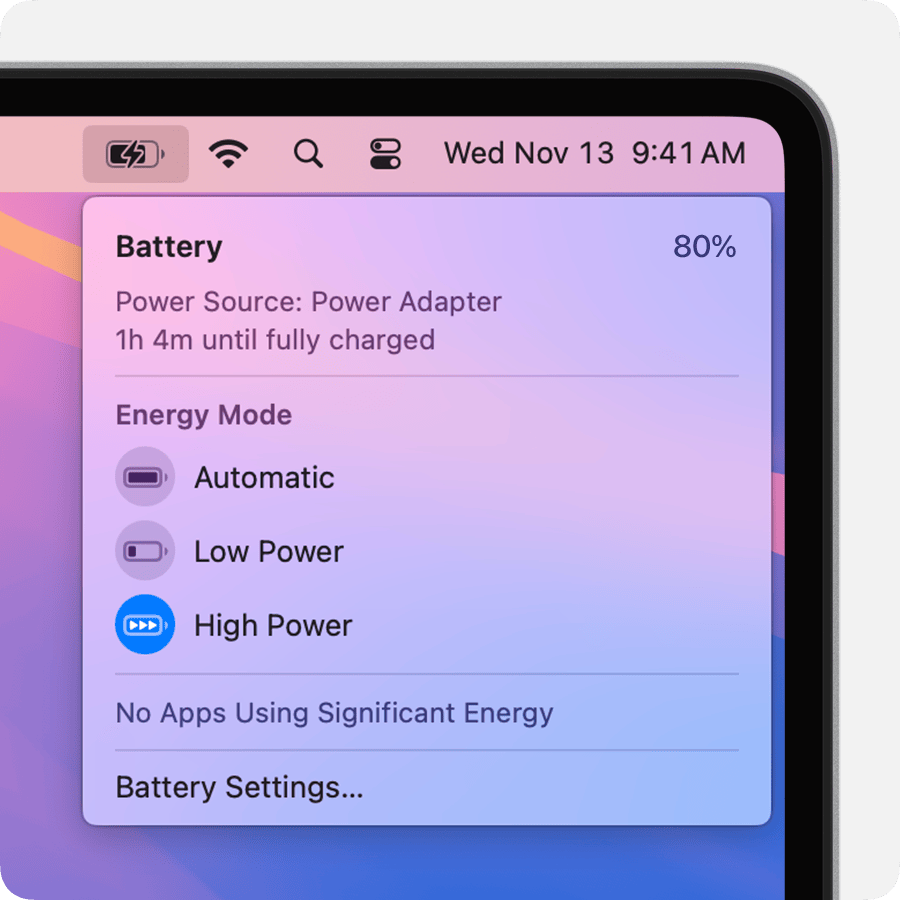
1. Az M4 Pro chippel szerelt MacBook Pro (14 hüvelykes, 2024) esetében a 96 wattos USB‑C-s hálózati adapter segítségével gyorstöltést végezhet, amellyel körülbelül 30 perc alatt 0-ról 50%-ra töltheti az akkumulátort. Ezt az adaptert javasoljuk az M4 Pro chippel szerelt MacBook Pro (14 hüvelykes, 2024) Nagy teljesítményű módban való használatához.
A nem az Apple által gyártott termékekre, illetve az Apple ellenőrzésén kívül eső vagy általa nem tesztelt független webhelyekre vonatkozó információk nem tekinthetők javaslatoknak vagy ajánlásoknak. Az Apple nem vállal felelősséget a harmadik felek webhelyeinek és termékeinek kiválasztására, teljesítményére, illetve használatára vonatkozólag. Az Apple nem garantálja, hogy a harmadik felek webhelyei pontosak vagy megbízhatóak. Forduljon az adott félhez további információkért.
